WordPressでファイルとフォルダのアクセス許可エラーを修正する方法
公開: 2021-06-11WordPressはユーザーフレンドリーなプラットフォームですが、それでも時々エラーが発生する可能性があります。 そのような問題の1つは、サイトに特定の変更を加えるための適切なファイルまたはフォルダーのアクセス許可がないことを示すエラーメッセージです。
他の多くのWordPressエラーと同様に、この問題の解決は簡単です。 ファイル転送プロトコル(FTP)クライアントを使用すると、いくつかの設定を調整して、すぐにサイトでの作業に戻ることができます。
このチュートリアルでは、ファイルとフォルダーのアクセス許可エラーがポップアップする理由と、それらがWordPressサイトにどのように影響するかについて説明します。 次に、問題を解決するための3つの簡単な手順を説明します。 さあ行こう!
ファイルとフォルダのアクセス許可エラーとは何ですか
権限は、WordPressサイトを構成するファイルとフォルダーに誰がアクセスできるかを制御するルールです。 これらは、各ファイルに必要なセキュリティのレベルによって異なり、コンテンツを読み取り、実行、または変更できるユーザーを定義します。
WordPressサイトを安全に保つために、ファイルとフォルダーのアクセス許可があります。 ユーザーが支払いカード情報を含むページなどの機密ファイルにアクセスできるようにすると、サイトが危険にさらされる可能性があります。 たとえば、権限が緩んでいると、意図的にデータを破壊または盗むハッカーが簡単に侵入できる可能性があります。
ただし、心配する必要があるのは悪意のある行為だけではありません。 善意のあるユーザーでさえ、誤ってファイルを変更し、その過程でサイトを壊してしまう可能性があります。 特定のファイルへのアクセスを制限することは、そのような事故を回避するための予防策です。
つまり、ファイルを編集する権限がないというWordPressに表示されるメッセージは、いわばエラーであるとは限りません。 ただし、ファイルのアクセス許可が正しくないと、サイトに必要な変更を加えることができなくなる可能性があります。
たとえば、プラグインまたはテーマをインストールしようとしたときに、アクセス許可のエラーメッセージが表示された可能性があります。これは、新しいフォルダとファイルを作成するアクションです。 プログラムを実行したり、画像をアップロードしたりしようとしたときにもポップアップする可能性があります。 状況に関係なく、先に進むにはサイトの権限を調整する必要があります。
WordPressのファイルとフォルダのアクセス許可エラーを修正する方法(3ステップ)
幸い、WordPressのファイルとフォルダーのアクセス許可の問題を解決するには、3つの簡単な手順を実行するだけです。
以下の手順を完了すると、FTPクレデンシャルが手元に必要になります。 さらに、WordPressファイルを操作するときは常に人為的エラーの余地があるため、続行する前にサイトをバックアップすることをお勧めします。
ステップ1:FTPクライアントを使用してサーバーに接続する
ファイルとフォルダのアクセス許可を変更するには、それらにアクセスできる必要があります。 そのため、最初に必要になるのは、ローカルコンピューターからWebサイトのサーバーに情報を転送するのに役立つFTPクライアントです。
FileZillaをお勧めします。 これはWordPressによって承認されており、無料で使用でき、Webサイトファイルをアップロードおよびダウンロードするための非常に安定した方法です。
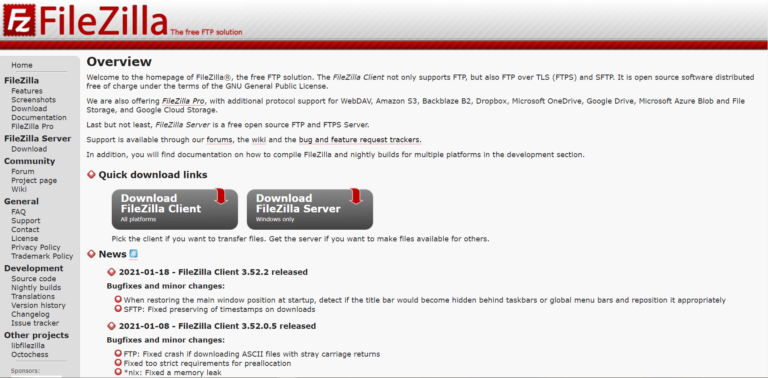
選択したFTPクライアントをセットアップし、ホスティングプロバイダーから提供された資格情報を使用してサーバーに接続します。
FTPを初めて使用する場合は、クライアントのインターフェイスに慣れるまで少し時間がかかることがあります。 準備ができたら、サイトのルートフォルダ(通常はpublic_htmlというラベルが付いています)に移動します。
ステップ2:フォルダーとサブフォルダーのアクセス許可を変更する
ルートディレクトリを開くと、すべてのWordPressファイルとフォルダが表示されます。 最初にすべてのフォルダを選択します。
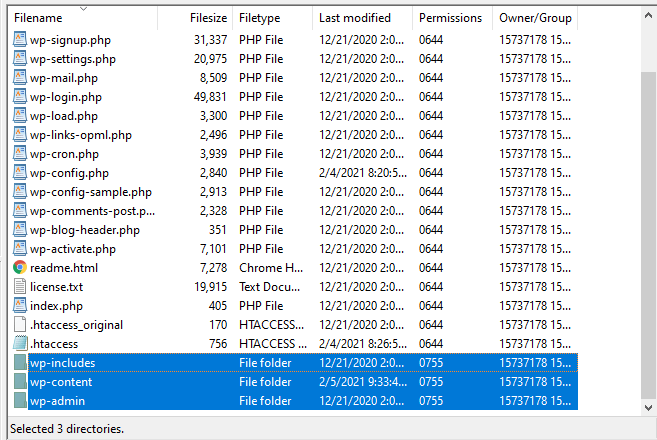
これらには、 wp-includes 、 wp-content 、およびwp-adminが含まれている必要があります。 次に、その選択を右クリックして、オプションメニューを表示します。 [ファイルのアクセス許可]を選択します。
これにより、権限設定を調整できるウィンドウが開きます。 次のようになります。

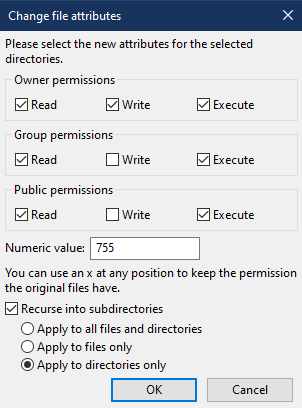
[数値]フィールドに、数値755を入力します。
これは、どのタイプのユーザーがファイルの読み取り、書き込み、および実行を実行できるかを指定するコードです。
最初の数字(7)は、所有者(あなた)に完全な権限を与えます。 2番目の番号(5)を使用すると、選択したユーザー(サイトにアカウントが登録されているユーザーなど)がこれらのフォルダーの内容を読み取って実行できます。 最後の桁(5)は、サイトのパブリック権限を指定します。この場合、これも読み取り/実行に設定されています。
もう少し下に、必ず[サブディレクトリに再帰]チェックボックスをオンにしてください。 これにより、選択したサブフォルダー内のすべてのサブフォルダーにこれらのアクセス許可が適用されるため、各サブフォルダーのアクセス許可を個別に編集する必要はありません。
[ディレクトリのみに適用]オプションもオンにします。 これにより、設定した権限がフォルダにのみ適用され、フォルダ内のファイルには適用されないようになります。 これらにはわずかに異なる権限が必要です。これについては次のステップで説明します。
関連するフィールドに入力したら、[ OK ]をクリックして新しい権限を適用します。
ステップ3:ファイルのアクセス許可を変更する
次に、FTPクライアントのルートディレクトリに戻り、すべてのフォルダとすべてのファイルを選択します。
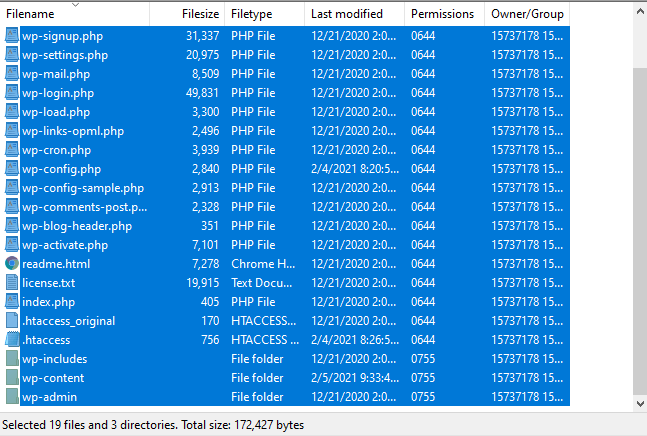
それらを右クリックして、最後の手順のように[ファイルのアクセス許可]を選択します。 これにより、同じ権限ウィンドウが表示されます。 ただし、今回は、[数値]フィールドに644と入力します。
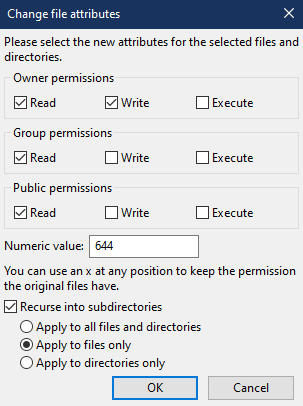
この権限は、フォルダに使用したものと同じように機能します。
最初の数字(6)は、ファイルの読み取りと書き込みの許可を与えます。 機密ファイルに追加レベルのセキュリティを提供することは、フォルダのアクセス許可よりも厳格です。 2番目(4)と3番目(4)の数字は、グループとパブリックのアクセス許可を読み取り専用に設定します。 繰り返しになりますが、セキュリティ上の理由から、これらはフォルダのアクセス許可よりも厳格です。
これで、チェックボックスに進むことができます。 変更が最上位ディレクトリ内のすべてのファイルに適用されるように、[サブディレクトリに再帰]ボックスが選択されていることを確認します。 また、[ファイルのみに適用]オプションをオンにします。そうでない場合は、手順2のすべての作業を元に戻します。
メニューが上のスクリーンショットのようになるように権限を設定したら、[ OK ]をクリックしてプロセスを完了します。 これで、エラーメッセージに対処することなく、サイトファイルを自由に編集できるようになります。
結論
予期しないエラーメッセージが、スムーズに実行されているサイトの邪魔になる可能性があります。 幸い、FileZillaなどのFTPクライアントを使用して、ファイルとフォルダーのアクセス許可を直接設定することは、ほんの数ステップです。
この記事では、WordPressのファイルとフォルダーのアクセス許可エラーを修正するための3つの手順について説明しました。
- FTPクライアントを選択し、サーバーに接続します。
- フォルダとサブフォルダのアクセス許可を変更します。
- ファイルのアクセス許可を編集します。
WordPressのファイルとフォルダーのアクセス許可エラーの修正について質問がありますか? 以下のコメントセクションでお知らせください。
